软件介绍
此软件“仅限学习交流,不能用于商业用途”如用于商业用途,请到官方购买正版软件,追究法律责任与“综合资源网”无关!
Maya 2025是Autodesk发布的一款全新的3D动画软件,它继承了Maya系列的质量特点,并进行了一系列的更新和改进,以更好地满足用户的创作需求。
在建模方面,Maya 2025带来了许多新的变化。它引入了智能拉伸功能,最初在3ds Max 2021中引入,现在也被移植到玛雅。智能拉伸是一种强大的新拉伸功能,允许用户在视口中交互拉伸表面,消除了在传统拉伸操作中可能发生的双面和未焊接结果的手动修复的需要。这一特性将大大提高建模的效率和准确性。
ps:本站为大家的是Maya 2025 安装包【玛雅2025免费下】最新开心版免费下载,有需要的小伙伴就可以下载安装使用!
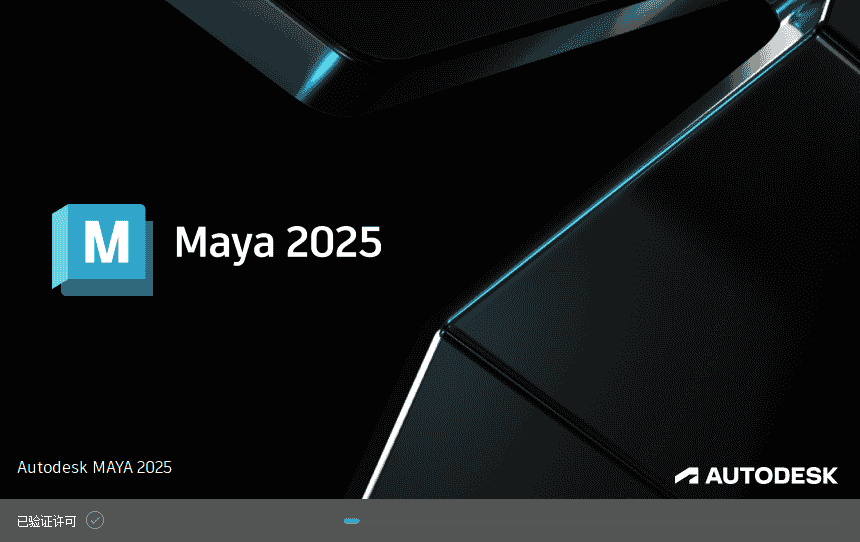
Maya 2025特色功能:
一、建模新特性
Maya中新的建模更新包括"智能挤出"(Smart Extrude)、倒角过滤属性以及布尔交集作为倒角输入。
(1)Maya 中的“智能挤出”(Smart Extrude)
“智能挤出”(Smart Extrude)最初在 3ds Max 2021 中引入,现在可在 Maya 中使用。
智能挤出(Smart Extrude)是 Maya 的一项强大的新挤出功能,可用于在视口中以交互方式挤出面,而无需手动修复在传统“挤出”(Extrude)操作期间出现的双面和未焊接结果。利用“智能挤出”(Smart Extrude),可以交互地重建和缝合被操作结果完全或部分切割或重叠的面,从而创建新的流形几何体,无需手动修复隐藏面或几何数据。因此,您可以自由地浏览和修改对象上的多边形网格拓扑。
要激活智能挤出(Smart Extrude),请先在视口中进行面的组件选择。然后,选择“编辑网格 > 智能挤出”(Edit Mesh > Smart Extrude),并使用操纵器在视口中拖动面。任何重叠的面都会自动缝合并重建到网格中,以获得干净的拓扑结果。
(2)倒角过滤器属性
“倒角”(Bevel)节点现在能够以多种方式过滤输入边。您可以选择按“选定边”(Selected Edges)、“硬边”(Hard Edges)或“按角度保留边”(Edges by Angle)/“过滤角度”(Filter Angle)过滤。使用这些选项,可以在影响整个网格、仅影响最初选择的边或仅影响通过其他方式(例如布尔输出)连接的边之间切换。也可以将倒角效果限制为仅硬边,或通过使用用户定义的角度指定边来限制倒角效果。这意味着可以将倒角应用于网格,并且仅影响显示为硬边的网格边。
例如,立方体的角或圆柱体的封口可以是您过滤为倒角的形状。因此,非硬边或不满足角度阈值的内部边不会受到影响。在此图中,您可以看到如何将“倒角”(Bevel)应用于基本体圆柱体,然后进行过滤以仅影响硬边。这样,可以更改圆柱体的输入以添加更多分段,确保“倒角”(Bevel)按程序更新(仅影响圆柱体顶部和底部的硬边)。
(3)布尔交集作为倒角输入
将倒角(Bevel)应用于由布尔运算创建的网格时,默认情况下,它现在仅影响在布尔交集处创建的边。这意味着,如果修改“布尔”(Boolean)节点的输入网格,则倒角(Bevel)将按程序更新,仅影响更新后的新交集边。
使用此功能,可以同时使用“布尔”(Boolean)节点和“倒角”(Bevel)节点。在此示例中,倒角(Bevel)将应用于布尔运算的输出,因此倒角仅影响布尔交集。这可以使用“选定边”(Selected Edges)属性启用。
提示:如果将新对象添加到布尔堆栈,则它会按程序使用额外的布尔交集边进行更新。
(4)“挤出边”(Extrude Edge)改进
挤出边(Extrude Edge)现在将自动为新创建的边/面创建 UV。新 UV 将在 UV 空间中与原始 UV 偏移,这样,在为现有模型创建 UV 后,可以减少手动清理的需要、节省您的时间并为您提供更可预测的结果。
二、绑定和角色动画新特性
面向装配师和动画师的各种客户请求的更新和改进。
2025 版对现有功能进行了更新,使您的工作流更加高效。
(1)新属性编辑器变形器构件
在“属性编辑器”(Attribute Editor)中添加了新的“变形”(Deformation)构件,让您无需查看“节点图形”(Node Graph)即可管理变形链。
“变形”(Deformation)构件用于查看影响对象的变形器和拓扑修改器。通过该表可以快速访问有关每个变形器的基本信息:顶点计数、组件类型、基本权重信息,以及重新排序和激活/禁用它们的功能。通过上下文菜单,还可以选择节点、查看和绘制权重,以及移除调整。
(2)烘焙变形器:烘焙采样姿势,以设置关键帧姿势并支持自定义运动范围
基于对烘焙变形器工具(Bake Deformer Tool)的更新,新增了对使用自定义运动范围创建姿势/关键帧的支持。
新的“运动范围”(Range of Motion)选项可让您仅从动画中的特定点对姿势进行采样。默认选项仍然是“自动”(Automatic),即通过标准姿势运行动画,但是现在您可以根据“时间滑块”(Time Slider)自定义采样区域,或在“开始/结束”(Start/End)字段中设置自定义时间范围。
(3)增加关节标签文本
现在,您可以在“字体”(Font)首选项中更改关节标签的文本大小,使其更容易看清。(首选项 > 字体 > Viewport 2.0 字体大小 > 自定义字体大小 > UI 字体大小(Preferences > Font > Viewport 2.0 Font Size > Custom Font Size > UI Font Size))。
(4)新增的接近度包裹功能
介绍如何将接近度包裹用作 ProxNet 变形器的流程图
现在,您可以将接近度包裹变形器用作 proxNet 变形器。这使您可以使用变形驱动者几何体,相对于驱动者的其他变形版本应用其影响,而不是相对于其原始的未变形形状。
例如,使用接近度包裹变形器,由高分辨率几何体使框架几何体变形。然后,再次使用接近度包裹变形器,由该框架几何体本身使高分辨率几何体变形,但使用变形后的框架作为参考,以避免双重变形。
(5)新的组件标记表达式
在可用操作列表中增加了一个其他组件标记表达式。现在,您可以使用 !(感叹号)来使用标记的反向。此新表达式用作求反运算符,因此使用 !() 可以选择除由 标记的元素以外的所有内容。
(6)新的基于矩阵的节点
基于矩阵的节点组中新增了一个 parentMatrix 节点。与 blendMatrix 节点类似,parentMatrix 节点可让您使用矩阵运算将对象动态更改为其“父对象”,从而将原始输入矩阵与多个加权父对象矩阵输入相合并。
多个加权父对象矩阵输入合并后会产生一个输出矩阵,该矩阵可用作对象的父对象矩阵,通常与对象的 offsetParentMatrix 属性相连。可以设置权重动画,例如,在任何时候只有一个权重具有完整效果,或者该权重可以是输入的归一化组合。
此外,parentMatrix“属性编辑器”(Attribute Editor)构件中的“管理目标”(Manage Targets)菜单可用于初始化和捕捉目标的 offsetMatrix。有关详细信息,请参见矩阵工具节点主题中的 parentMatrix。
(7)新的关节方向选项
现在,确定关节方向选项(Orient Joint Options)和“关节工具”(Joint Tool)设置中提供“自动定向次轴”(Auto orient secondary axis)选项,当您在启用“方向”(Orient)选项的情况下移动关节时,该选项也可用。使用“自动定向次轴”(Auto orient secondary axis)可通过相邻关节确定次轴方向。
“自动定向次轴”(Auto orient secondary axis)还会将根关节设置为由子关节或孙关节定义的平面,并将末端关节(例如,没有子关节的关节)的关节方向置零,从而使它们与父关节的方向匹配。
确定关节方向选项(Orient Joint Options)的“局部旋转轴”(Local Rotation Axes)区域中还添加了其他按钮,使您可以“切换”(Toggle)选定关节的可见性以及“修改”(Modify)或“冻结”(Freeze)选定关节。
这些更改解决了与缺少次轴世界方向控制相关的耗时问题。
三、运动轨迹更新
Maya 的运动轨迹系统在 2025 版本中经过重新设计,变得更加有效和灵活。
在 Maya 的先前版本中,必须在以下几个不同的窗口中访问“运动轨迹”(Motion Trail)设置:“大纲视图”(Outliner)、“通道盒”(Channel box)、“属性编辑器”(Attribute Editor)等。现在,您可以在一个地方找到与运动轨迹相关的所有内容:运动轨迹编辑器(Motion Trail Editor)。
从“动画”(Animation)菜单集 (F4) 的“可视化”(Visualize)菜单,或通过单击“动画”(Animation)工具架上新的“运动轨迹编辑器”(Motion Trail Editor)图标 ,访问“运动轨迹编辑器”(Motion Trail Editor)。
现在,您可以使用“自定义”(Custom)设置在对象上拥有多个“运动轨迹”(Motion Trail)。
同一对象上的两个运动轨迹,但直接使用“自定义”(Custom) “局部位置”(Local Position)设置进行定位
除了解决一些长期存在的错误外,其他改进包括:
用于切换可见性和重新绘制的控件
不同的绘制样式和模式(始终绘制,选择时绘制,X 射线绘制和过去/未来、恒定、交替帧、锚点变换)
空间切换器,以便运动轨迹可以在世界空间或摄影机空间中表示
运动轨迹枢轴可在创建后以交互方式重新定位
可重命名轨迹
可配置采样率(增量)
支持多个切线类型
所有属性的可自定义颜色
四、更新的摄影表编辑器
“摄影表”(Dope Sheet)已经过重新设计,可以快速直观地了解、操纵和调整动画计时。
Maya 的“摄影表编辑器”(Dope Sheet Editor)已经过重新设计,与之前重新设计的“曲线图编辑器”(Graph Editor)相辅相成,为您提供了一种直观、高效的方式来管理大规模动画更改。
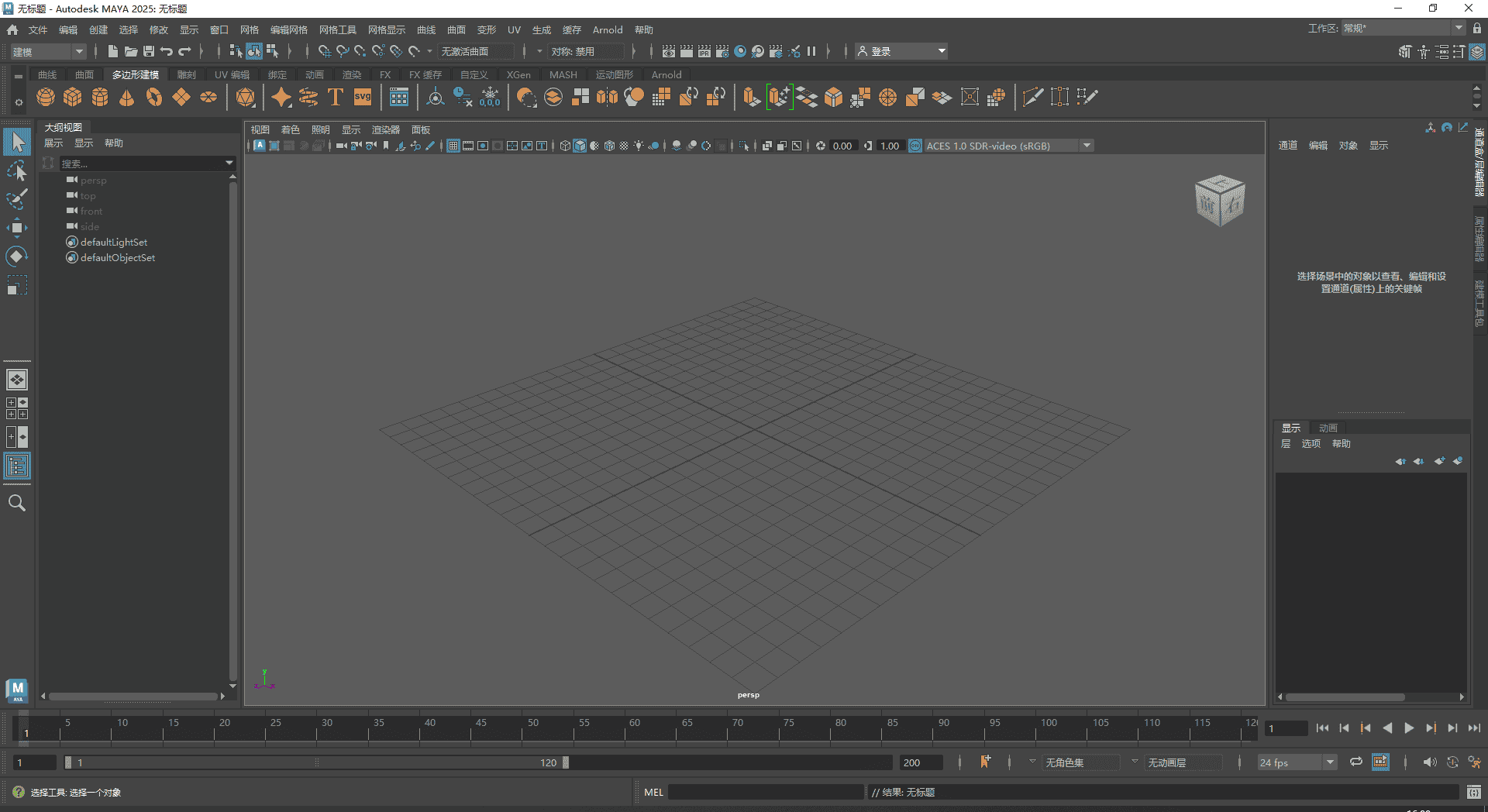
+
Maya 2025更新功能:
界面更简洁、条理更清晰,与“曲线图编辑器”(Graph Editor)类似
可自定义的调色板,以直观地区分不同的关键帧集
关键帧特性的新视觉指示器
用于交互和移动关键帧的直观控件
用于移动或缩放关键帧的“涟漪编辑”(Ripple Edit)功能
自定义通道集
新的精度模式,用于查看和操纵关键帧值
经修订的菜单选项,以便更快地访问相关的“摄影表”(Dope Sheet)工具和选项
直观的热键,可实现快速编辑。
1 软件安装包下载解压打开(下载软件安装包之前务必将杀毒软件以及防火墙关闭,避免将开心补丁或注册机删除) 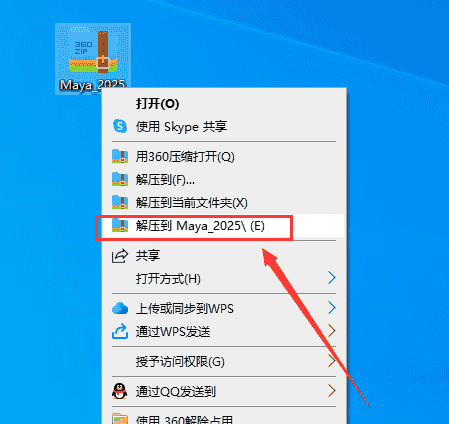
(图 1)
将软件安装包下载到电脑本地之后,选择安装包鼠标右键进行使用解压工具解压(注意:如果解压需要解压码的话,请换一个解压工具解压即可,无压缩密码)






